win11桌面只显示此电脑 win11桌面显示此电脑方法怎么设置
更新时间:2024-10-30 16:07:14作者:xtyang
Win11桌面只显示此电脑的设置方法是非常简单的,只需要在桌面上右键点击空白处,选择个性化选项,然后在左侧菜单中点击主题,接着在右侧找到桌面图标设置并点击,在弹出的窗口中勾选显示此电脑即可让Win11桌面只显示此电脑。这样设置之后,桌面上将只显示此电脑图标,其他图标将不再显示,让桌面更加整洁和简洁。
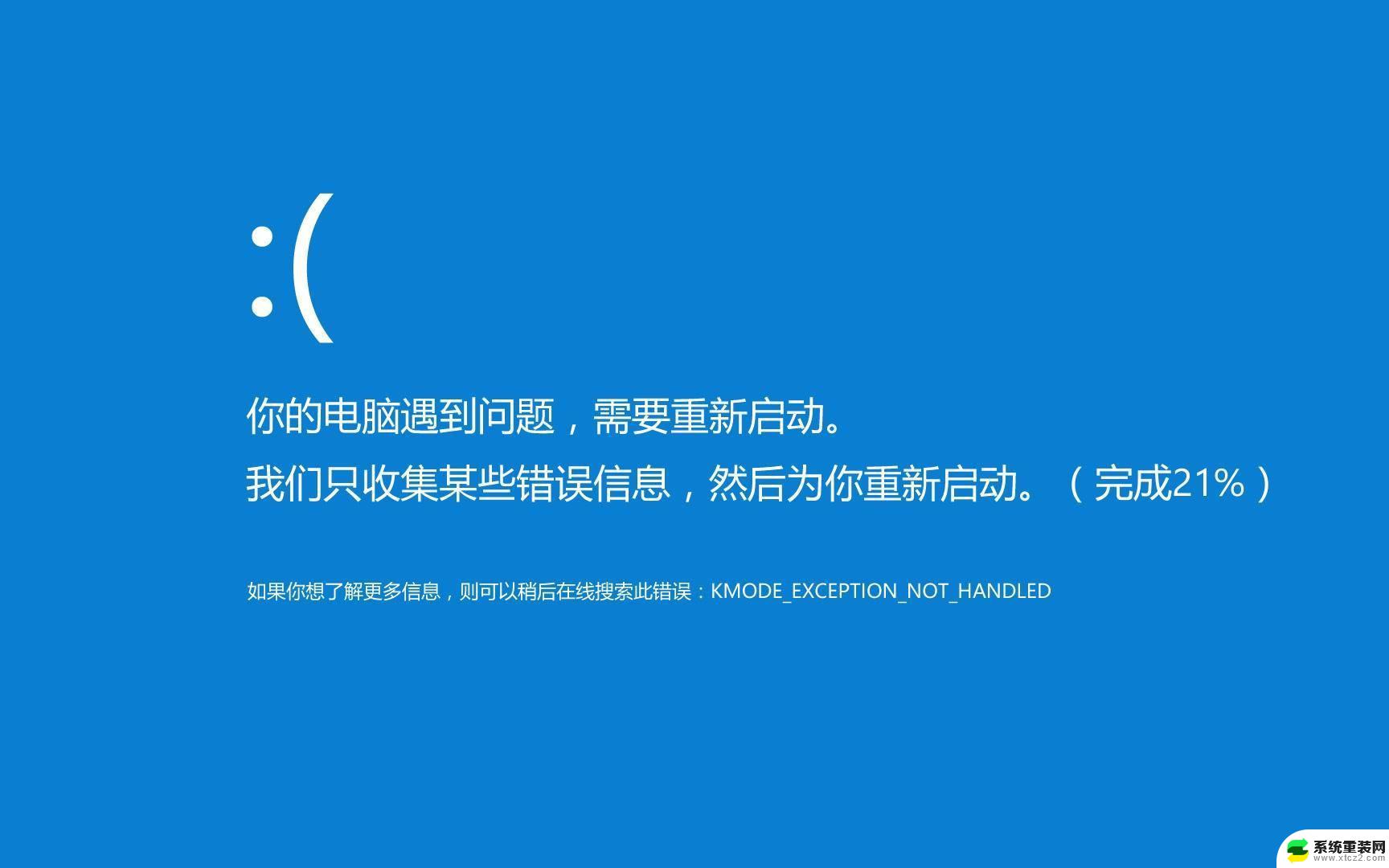
win11桌面只显示此电脑
1、桌面空白处,点击右键。在打开的菜单项中,选择显示设置;
2、设置窗口,左侧点击个性化;
3、右侧点击主题(安装、创建、管理);
4、个性化 - 主题,相关设置下,点击桌面图标设置;
5、桌面图标设置窗口,点击勾选计算机,然后点击确定,桌面就可以显示此电脑图标了。
以上就是关于win11桌面只显示此电脑的全部内容,有出现相同情况的用户就可以按照小编的方法了来解决了。
win11桌面只显示此电脑 win11桌面显示此电脑方法怎么设置相关教程
- win11专门添加一个桌面展示便签 电脑上设置便签显示方法
- 电脑win11系统怎么设置桌面天气壁纸 Win10/11电脑锁屏界面怎么显示天气
- win10显示win11图标居中 windows11桌面软件居中设置方法
- win11怎么 桌面 天气 Win10/11怎么设置锁屏显示天气
- win11如何显示桌面隐藏计算机 Windows11如何显示计算机
- win11桌面图标上有个白色的 windows11桌面图标显示异常白色
- win11如何设置桌面锁屏 Win11系统锁屏界面设置方法
- win11时间不显示秒 win11电脑时间显示秒数设置步骤
- win11桌面上此电脑图标怎么恢复 电脑屏幕没有任何图标怎么解决
- win11恢复原桌面怎么操作 电脑桌面恢复方法
- win11任务栏鼠标键虚拟触控板 Windows 11虚拟触摸板如何使用
- win11inode屏保密码 win11屏保密码设置教程
- win11怎么打开后台任务 Win11系统中如何在后台运行新任务
- 怎么打开屏幕录像 Win11系统自带录屏操作步骤
- win11如何调整多任务栏不合并 Win11任务栏怎么调整不合并
- 电脑屏幕常亮在哪里设置win11 win11屏幕常亮设置方法
win11系统教程推荐
- 1 win11inode屏保密码 win11屏保密码设置教程
- 2 电脑屏幕常亮在哪里设置win11 win11屏幕常亮设置方法
- 3 win11切换到本地账户怎么操作 win11本地账户切换方法
- 4 win11照片只能打开桌面图片 Win11升级24H2后图片无法打开怎么办
- 5 win11如何更改为用本地账号登录 win11改用本地账户登录的详细操作指南
- 6 win11登录微软账号出错啦 Win11系统无法登陆microsoft账户怎么办
- 7 win11缩放比例软件 win11调整分辨率和缩放比例的方法
- 8 win11不能连接局域网共享文件夹 Win11 24H2共享文档NAS无法进入解决方法
- 9 win11怎么设置时间有秒 Win11怎么设置任务栏时间显示秒
- 10 win11文件夹图片预览放大 win11放大镜放大缩小快捷键设置指南